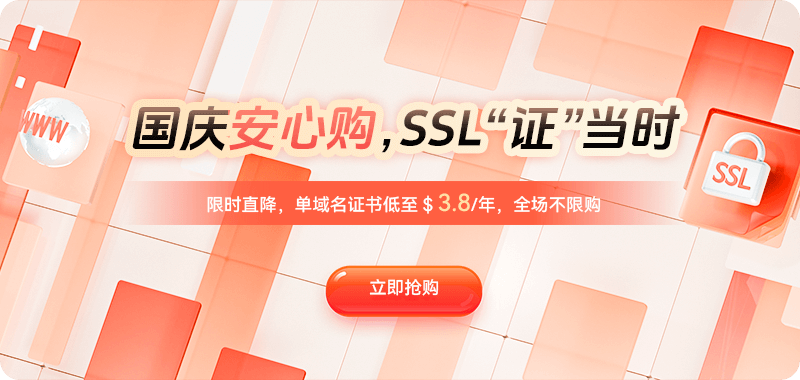在我们平常的上网过程中,很多人可能没有注意到,域名解析系统(DNS)其实是互联网顺畅访问的基础之一。它就像网络世界的“电话簿”,当你在浏览器中输入一个网址时,DNS会帮你把这个网址翻译成真正能被网络识别的IP地址,让你顺利连接到目标网站。然而,当DNS被污染时,这个“翻译”过程就出错了,结果就是——明明网络没断,却无法打开网页,或者打开的根本不是你想访问的网站。
DNS污染也叫DNS劫持或域名污染,是一种比较隐蔽的网络攻击手段。它的原理是篡改DNS解析结果,使你的电脑在访问某个域名时,获取到错误的IP地址。这种情况在国际访问、特定地区访问境外网站时尤为常见。被污染后,用户可能会遇到网页打不开、跳转到陌生网站、或者提示“无法访问此网站”的情况。
要恢复正常访问,其实核心思路就是“绕过错误的DNS解析”,让你的电脑重新获取正确的域名-IP对应关系。以下是几种常见而有效的恢复方式。
首先要做的,是确认问题确实来自DNS。你可以通过一些简单的方法判断,比如在命令提示符中输入 ping 目标网站域名,如果提示“请求超时”或解析到的IP明显不正常(例如不属于该网站所属的服务器地区),那么就很可能是DNS污染造成的。另一种方式是直接输入目标网站的真实IP地址(如果你知道的话)访问,如果能打开网页,那么几乎可以肯定是DNS出了问题。
确认之后,最直接的修复方式是更换DNS服务器。大多数家庭网络默认使用的是运营商提供的DNS,而这些DNS往往最容易受到污染或干扰。可以尝试更换为公共DNS,在Windows系统中,你可以进入“网络和共享中心”→“更改适配器设置”,右键你的网络连接,选择“属性”,在“Internet 协议版本 4(TCP/IPv4)”里手动输入新的DNS地址即可。修改完成后,建议执行 ipconfig /flushdns 清除本地DNS缓存,这样新设置才能立即生效。
如果更换公共DNS后依然无法访问,那就可能是DNS请求在传输过程中被篡改。此时可以尝试使用加密DNS服务,它们的作用是让DNS查询在加密通道中进行,从而防止被拦截或篡改。现代浏览器如Chrome、Firefox都已经内置DoH功能。你只需在浏览器设置中打开“使用安全DNS”选项,并选择一个可信的提供商就能避免DNS被污染的风险。这种方法尤其适合轻度污染的情况,不需要改系统设置就能恢复访问。
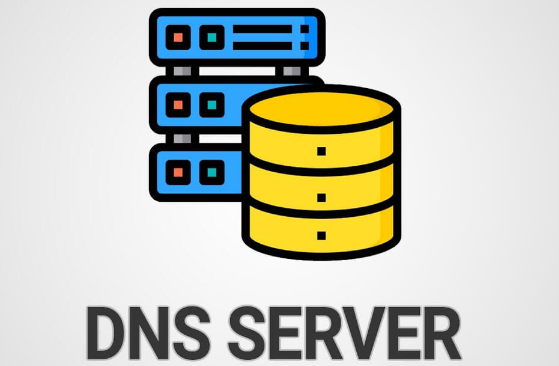
另外一种更彻底的方式,是通过修改本地hosts文件来绕过DNS解析。hosts文件是操作系统的一个本地映射表,你可以手动把域名与正确的IP地址绑定起来,这样系统就不会再去DNS服务器查询。例如,如果你知道“example.com”的真实IP是“93.184.216.34”,就可以在hosts文件中添加一行:93.184.216.34 example.com,保存后,无论DNS怎么污染,你的电脑都会直接访问这个IP地址。不过这种方式的局限是——如果目标网站的IP经常变动(比如使用CDN),就需要不时更新。
在部分情况下,DNS污染不仅影响浏览器访问,也可能波及到移动设备。手机用户可以在网络设置里手动更改DNS,例如安卓系统中进入WLAN设置,长按当前网络选择“修改网络”,再设置为静态IP并输入自定义DNS;iOS系统则可以在Wi-Fi详情页中找到“配置DNS”选项,改为手动输入公共DNS地址。
除了手动操作外,还可以借助一些工具软件来恢复正常访问。例如一些加密DNS客户端可以自动接管系统的DNS解析请求,并通过加密方式转发到国外或可信的DNS服务器。此外,使用支持DNS加密的服务也是一种行之有效的方法。
如果你只是想临时访问某个被污染的网站,还可以考虑使用网页代理或镜像站。比如有些网站会提供备用域名或“全球加速”入口,这些域名可能未被污染。或者借助在线代理网站,在网页端输入目标网址进行访问,虽然速度可能略慢,但至少能正常打开内容。
值得注意的是,DNS污染并非只影响个人用户。对于企业或开发者来说,它还可能导致服务器通信异常、API调用失败、甚至数据传输错误。因此在企业网络环境中,往往会采用自建DNS服务器或DNS转发方案,并配合防火墙规则过滤可疑流量,以提高系统的稳定性与安全性。
从根本上讲,防止DNS污染最有效的手段还是加密与验证。近年来,DNSSEC技术的推广,为DNS增加了“签名验证”机制。它能确保解析结果的真实性,即使被污染,也会被验证机制识别为无效。不过,目前DNSSEC的普及程度仍有限,普通用户难以完全受益。

 DNS智能解析
DNS智能解析

 定制权威DNS
定制权威DNS
 云计算服务
云计算服务
 服务器租用
服务器租用
 DDOS防护
DDOS防护
 关于DNS.COM
关于DNS.COM
 帮助中心
帮助中心
 联系我们
联系我们
 AFF计划
AFF计划
 API文档
API文档

 CN
CN
 EN
EN